การตั้งเวลาในคอมพิวเตอร์ที่ใช้ระบบปฏิบัติการ Windows 11 เป็นขั้นตอนที่ง่ายและสำคัญเพื่อให้แน่ใจว่าเวลาที่แสดงบนเครื่องของคุณถูกต้อง ซึ่งสามารถช่วยในการจัดการงานและการนัดหมายได้อย่างมีประสิทธิภาพ ในบทความนี้ เราจะแนะนำวิธีการตั้งเวลาใน Windows 11 ให้ถูกต้องและรวดเร็ว
ขั้นตอนการตั้งเวลาใน Windows 11
1. เปิดการตั้งค่า
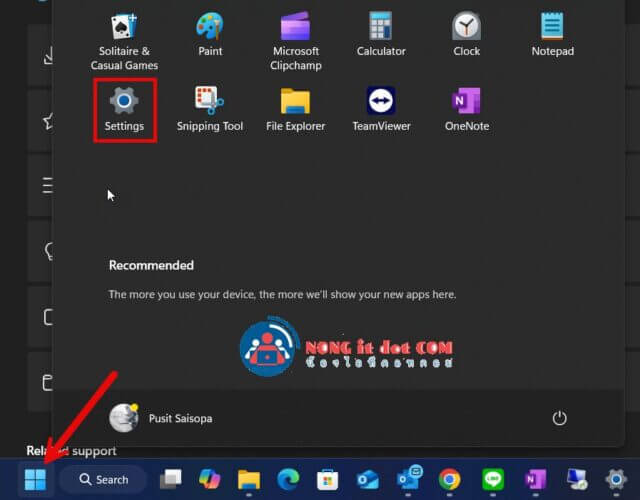
คลิกที่ปุ่ม Start (เริ่ม) ที่มุมล่างซ้ายของหน้าจอ จากนั้นเลือก Settings (การตั้งค่า) หรือกดปุ่ม Windows + I เพื่อเปิดหน้าต่างการตั้งค่า
2. เลือกเวลา & ภาษา
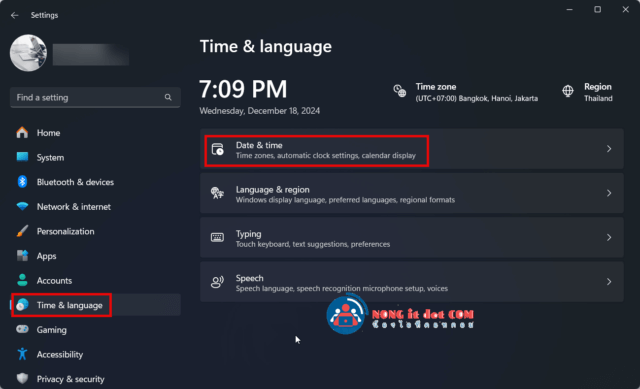
ในหน้าต่างการตั้งค่า ให้เลือกหมวด Time & language (เวลาและภาษา)
3. เลือกวันที่ & เวลา
คลิกที่ Date & time (วันที่และเวลา) ในเมนูด้านซ้าย
4. ตั้งเวลาอัตโนมัติ
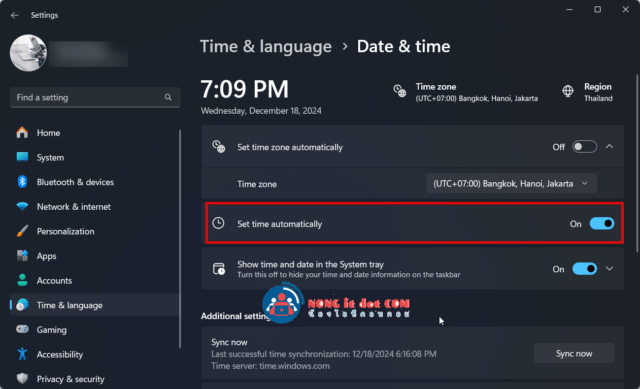
คุณสามารถเปิดใช้งานฟังก์ชัน Set time automatically (ตั้งเวลาอัตโนมัติ) เพื่อให้ Windows ตั้งเวลาให้ตรงกับเซิร์ฟเวอร์เวลาที่เชื่อถือได้
5. ตั้งเวลาแบบกำหนดเอง
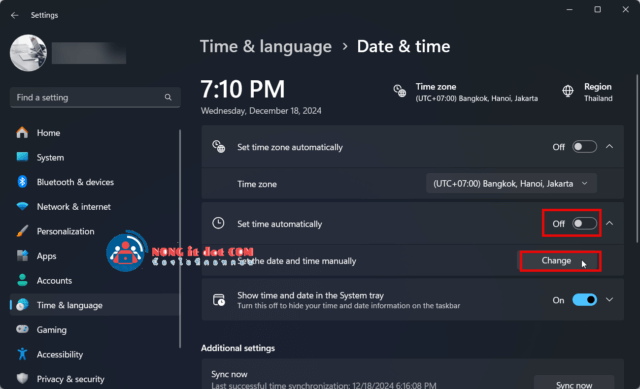
หากคุณต้องการตั้งเวลาเอง ให้ปิดฟังก์ชัน Set time automatically จากนั้นคลิกที่ Change (เปลี่ยน) ใต้หัวข้อ Set the date and time manually (ตั้งวันที่และเวลาเอง) เพื่อกรอกวันที่และเวลาที่คุณต้องการ
6. ซิงค์เวลากับอินเตอร์เน็ต
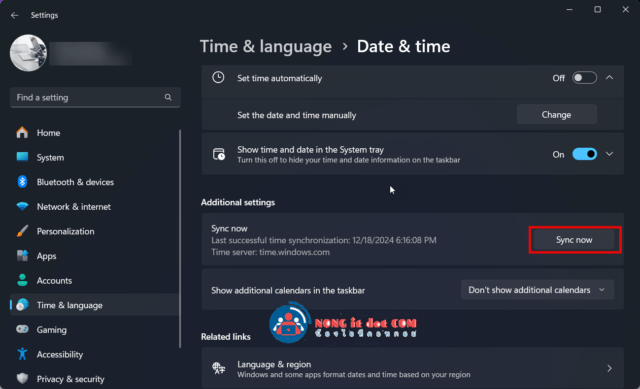
หากต้องการให้เวลาซิงค์กับอินเทอร์เน็ต ให้คลิกที่ Sync now (ซิงค์ตอนนี้) เพื่อให้แน่ใจว่าเวลาที่แสดงเป็นเวลาที่ถูกต้อง
เคล็ดลับเพิ่มเติม
ตรวจสอบให้แน่ใจว่าคุณได้เลือกโซนเวลาที่ถูกต้องในส่วนของ Time zone (เขตเวลา)
หากคุณพบปัญหาเกี่ยวกับเวลาไม่ตรง อาจต้องตรวจสอบการเชื่อมต่ออินเทอร์เน็ตของคุณ
ด้วยขั้นตอนง่ายๆ เหล่านี้ คุณก็สามารถตั้งเวลาใน Windows 11 ได้อย่างรวดเร็วและถูกต้อง เพื่อให้การทำงานของคุณเป็นไปอย่างราบรื่น และไม่พลาดนัดหมายสำคัญ!






